Win10系统如何清理猎豹浏览器缓存?Windows10清理猎豹浏览器缓存的两种方法
发布时间:2016-12-27 来源:查字典编辑
摘要:方法一:使用360清理1、打开360安全卫士,点击【电脑清理】;2、点击右上角的【一键扫描】;3、在搜索完成后确保在【常用软件垃圾】下勾选【...
方法一:使用360清理
1、打开360安全卫士,点击【电脑清理】;
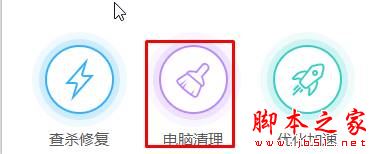
2、点击右上角的【一键扫描】;
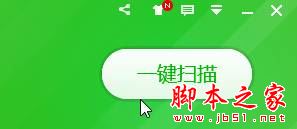
3、在搜索完成后确保在【常用软件垃圾】下勾选【猎豹浏览器】,然后点击【一键清理】即可将缓存清理干净。
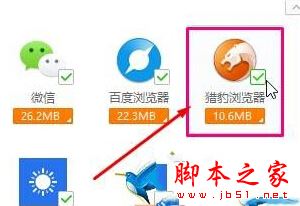
方法二:
1、打开【猎豹浏览器】,点击左上角的“猎豹”图标,在弹出的菜单中点击【清除浏览器数据】;
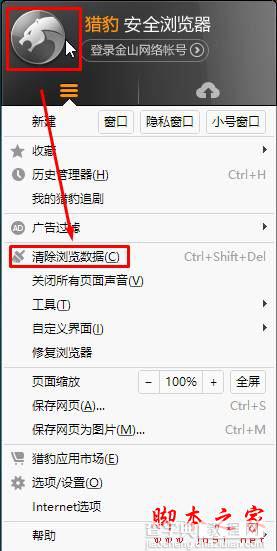
2、在【清除地址时间段内的数据】下拉菜单中选择需要清除时间段的浏览痕迹,然后在下面勾选需要清理的项目,点击【立即清理】即可。
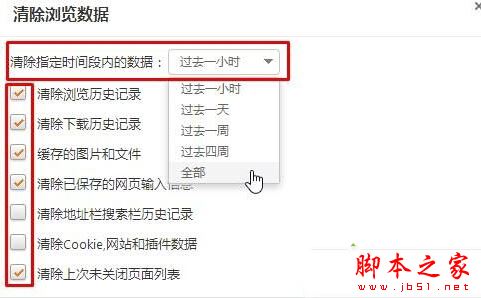
拓展阅读:
Win10 64位系统下火狐浏览器打开带flash网页卡死的解决方法
以上就是对Windows10系统清理猎豹浏览器缓存的两种方法就介绍到这里了,有需要的朋友们,可以任选一种方法进行操作!


